Actualización 2024 abril: Deje de recibir mensajes de error y ralentice su sistema con nuestra herramienta de optimización. Consíguelo ahora en este enlace
- Descarga e instala la herramienta de reparación aquí.
- Deja que escanee tu computadora.
- La herramienta entonces repara tu computadora.
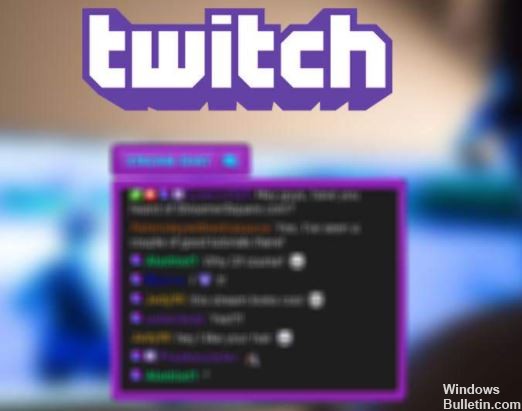
Twitch permite a los fans chatear con streamers. Permite a los clientes ver el contenido que les interesa en una plataforma que admite estructuras de formato largo y transmisión en vivo. Si su Twitch no funciona correctamente, podría deberse a extensiones de terceros instaladas en su navegador, su caché, configuración de proxy, etc. Lea la solución completa al problema ¿Cómo puedo arreglar el chat de Twitch que no se muestra??
El problema ocurre cuando el chat de Twitch no está conectado al canal de IRC. Esto puede ocurrir debido a la interferencia de algunas extensiones, una conexión a Internet débil o, a veces, la configuración del proxy. En muchos casos, el problema solo ocurre porque está intentando transmitir conectando Twitch a una red limitada. El problema también puede ocurrir por muchas otras razones, que se describen a continuación.
¿Cuál es la razón por la que el chat de Twitch no aparece?

Configuración de proxy incorrecta: A menudo surgen varios problemas cuando un proxy no está configurado correctamente. Cuando usa la configuración de proxy en Twitch, se aplican varias restricciones y no se puede permitir el host remoto, lo que explica este problema.
Extensiones de terceros: Este problema a veces ocurre debido a la instalación de extensiones de terceros en su navegador. Algunas extensiones, como los bloqueadores de anuncios, impiden que se ejecuten determinados scripts, que reconocen como anuncios, e impiden que algunos sitios web funcionen correctamente.
El script de la página no se está ejecutando: Este tipo de problema ocurre cuando los scripts necesarios para recibir una sesión de IRC no se ejecutan correctamente o se detienen. Este es el problema más común que hace que el chat de Twitch no funcione.
Caché del navegador dañado: Si el caché de su navegador está dañado, es posible que no vea los chats de Twitch. Cuando navega por sitios web, el navegador que utiliza guarda algunos datos en sus archivos de caché. Los datos guardados dañados generalmente provocan varios problemas, como no poder ver el chat de Twitch.
Para resolver el problema de que el chat de Twitch no se muestra, siga estos pasos
Actualización de abril de 2024:
Ahora puede evitar problemas en la PC utilizando esta herramienta, como protegerse contra la pérdida de archivos y el malware. Además, es una excelente manera de optimizar su computadora para obtener el máximo rendimiento. El programa corrige los errores comunes que pueden ocurrir en los sistemas Windows con facilidad, sin necesidad de horas de resolución de problemas cuando tiene la solución perfecta a su alcance:
- Paso 1: Descargar PC Repair & Optimizer Tool (Windows 10, 8, 7, XP, Vista - Microsoft Gold Certified).
- Paso 2: Haga clic en “Iniciar escaneado”Para encontrar problemas de registro de Windows que podrían estar causando problemas en la PC.
- Paso 3: Haga clic en “Repara todo”Para solucionar todos los problemas.

Borrar el caché
- Haga clic en el icono de menú en la esquina superior derecha y seleccione Configuración en el menú.
- Con la pestaña Configuración abierta, desplácese hasta la parte inferior de la página y haga clic en Avanzado.
- Presiona Borrar datos de navegación.
- Asegúrese de establecer el intervalo de tiempo en Todo el tiempo. Ahora haga clic en Borrar datos para eliminar el caché.
- Después de borrar el caché, verifique si el problema del chat de Twitch sigue ahí.
Intenta usar el modo incógnito
- Haga clic en el icono de menú en la esquina superior derecha.
- En el menú, seleccione la nueva ventana de incógnito.
- Una vez que aparezca la nueva ventana, abra Twitch en ella y vea si el problema del chat de Twitch persiste.
- Si no es así, significa que el problema está en el caché o las extensiones.
Deshabilitar las extensiones del navegador
- Haga clic en el icono de menú en la esquina superior derecha y seleccione Otras herramientas -> Extensiones.
- Aparecerá una lista de extensiones instaladas en una nueva pestaña. Haga clic en el botón pequeño junto al nombre de la extensión para deshabilitarla. Haga esto para todas las extensiones de la lista.
- Después de deshabilitar todas las extensiones, debe reiniciar Chrome. Después de reiniciar Chrome, verifique si el problema persiste.
Si el problema no se repite, puede estar seguro de que una de las extensiones desactivadas es la causa del problema. Para encontrar la causa, debe activar las extensiones una por una hasta que el problema vuelva a ocurrir.
Deshabilitar el servidor proxy
- Abra la aplicación Configuración. Puede hacer esto rápidamente presionando las teclas Windows + I.
- Con la aplicación Configuración abierta, vaya a la sección Redes e Internet.
- En el panel izquierdo, seleccione Proxy. Asegúrese de desmarcar todas las opciones en el panel derecho.
- Después de deshabilitar el servidor proxy, verifique si el problema persiste.
Muchos usuarios informan que deshabilitar el proxy ha resuelto el problema del chat de Twitch, así que no dudes en intentarlo. Si todavía le preocupa su privacidad, le recomendamos que utilice una VPN.
Sugerencia del experto: Esta herramienta de reparación escanea los repositorios y reemplaza los archivos dañados o faltantes si ninguno de estos métodos ha funcionado. Funciona bien en la mayoría de los casos donde el problema se debe a la corrupción del sistema. Esta herramienta también optimizará su sistema para maximizar el rendimiento. Puede ser descargado por Al hacer clic aquí
Preguntas frecuentes
¿Cómo habilito el chat de Twitch?
Cuando haces clic en el botón de opción junto a "Habilitar chat", el módulo de chat aparecerá en la página de tu canal. Si hace clic en el enlace "Configuración" a la derecha del campo "Moderadores", puede agregar usuarios que pueden actuar como moderadores del chat de su canal.
¿Cómo puedo ver a la gente chateando en Twitch?
La "lista de espectadores" se muestra cuando haces clic en el botón "lista" junto a la rueda de configuración en la parte inferior del chat en Twitch. Las personas que miran sin una cuenta se contarán en el "recuento de espectadores", pero no aparecerán en la "lista de espectadores" porque no tienen un nombre de usuario y no pueden chatear.
¿Cómo muestro el chat de Twitch?
Si un usuario cambia el tamaño de su ventana para que Twitch oculte el chat, no podrá volver a mostrarlo sin antes agrandar la ventana lo suficiente para que Twitch muestre el control "Zoom" en el costado de la página para mostrar el chat nuevamente.
¿Es posible ralentizar el chat de Twitch?
Para habilitar el modo lento para su transmisión de Twitch, simplemente ingrese el comando / slow seguido de la cantidad de segundos que desea retrasar el chat. Debería verse así: / lento 10 o / lento 3, por ejemplo.


